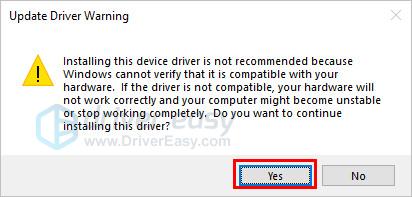Si vous utilisez la version gratuite de Driver Easy, elle téléchargera automatiquement les mises à jour des pilotes pour vous, et vous devrez les installer manuellement. Dans cet article, nous vous montrons comment faire. ( Cette fonctionnalité n’est disponible que pour les versions 5.8.1 et inférieures. )
1) Dans Driver Easy, cliquez sur le triangle déroulant à côté de Mettre à jour pour le pilote que vous souhaitez mettre à jour, puis sélectionnez Ouvrir l’emplacement du fichier.
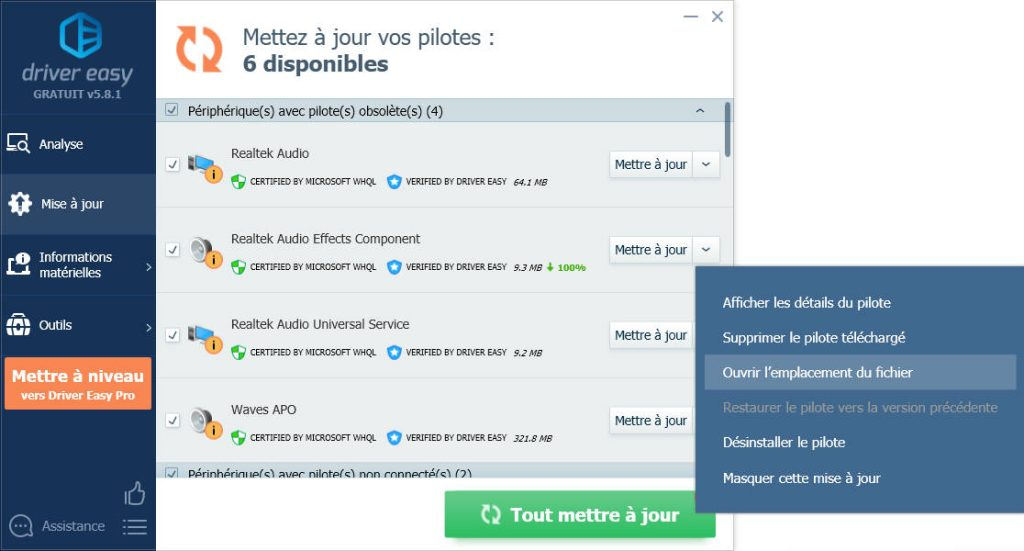
2) Si le fichier a une extension « .exe », vous pouvez simplement double-cliquer dessus et suivre les instructions à l’écran. Sinon, cliquez sur la barre d’adresse pour sélectionner l’adresse complète, puis appuyez en même temps sur la touche Windows et C de votre clavier pour copier l’adresse dans votre presse-papiers.
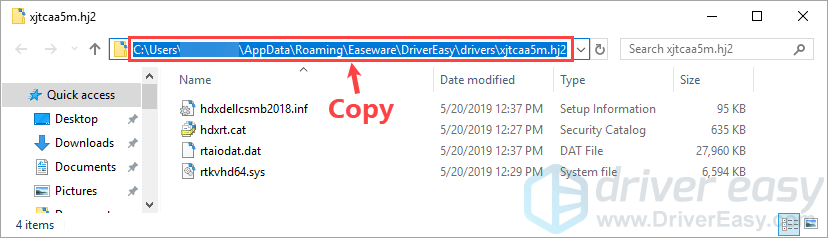
3) Sur votre clavier, appuyez simultanément sur la touche logo Windows et R pour ouvrir la boîte de dialogue Exécuter. Tapez devmgmt.msc dans la boîte de dialogue et cliquez sur le bouton OK pour ouvrir le Gestionnaire de périphériques.
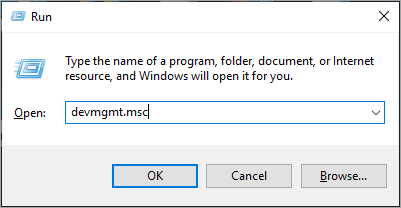
4) Dans le Gestionnaire de périphériques, développez les catégories et localisez l’appareil pour lequel vous souhaitez mettre à jour le pilote. Dans cet exemple, nous recherchons Realtek Audio, qui se trouve dans la catégorie « Contrôleurs audio, vidéo et jeu ».
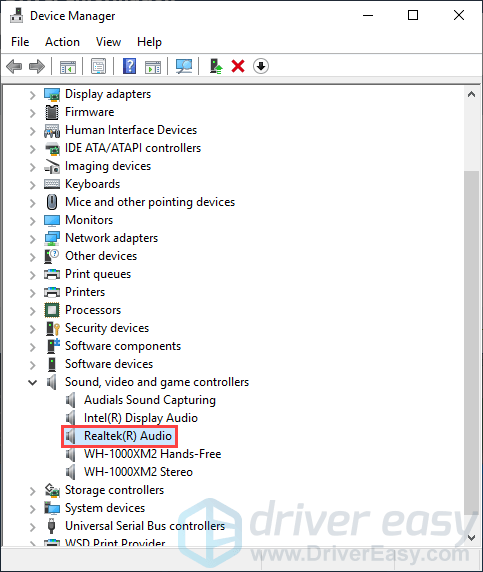
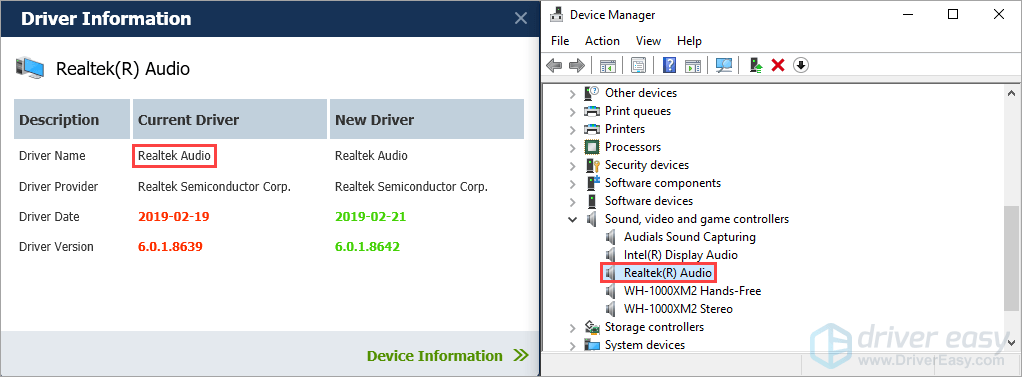
5) Dans le Gestionnaire de périphériques, faites un clic droit sur le nom du périphérique et cliquez sur Mettre à jour le pilote (dans votre cas, cela peut être Mettre à jour le pilote…)
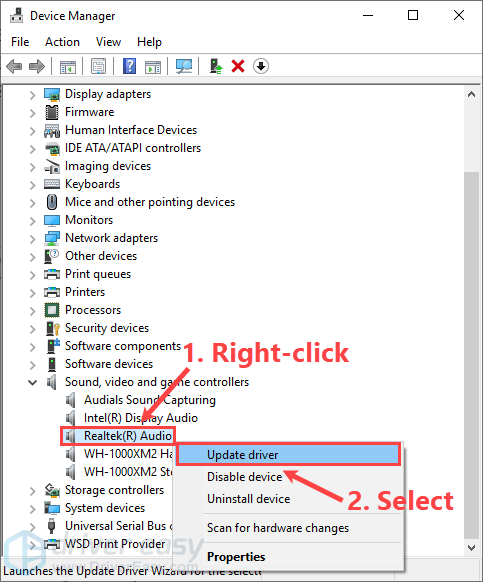
6) Sélectionnez Rechercher un pilote logiciel sur mon ordinateur.
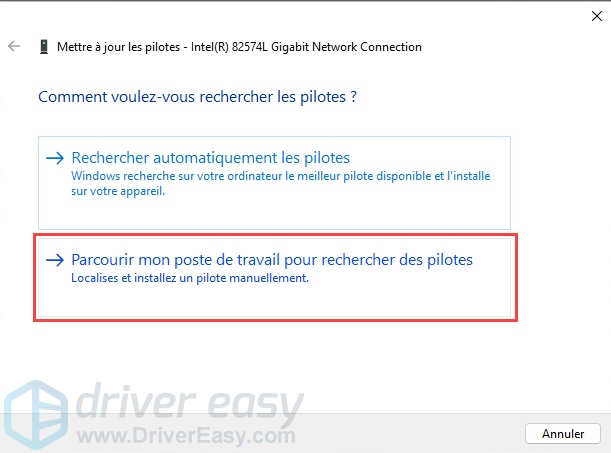
7) Collez l’adresse du lieu que vous avez copiée à l’étape 2 dans le champ de localisation, puis cliquez sur Suivant.
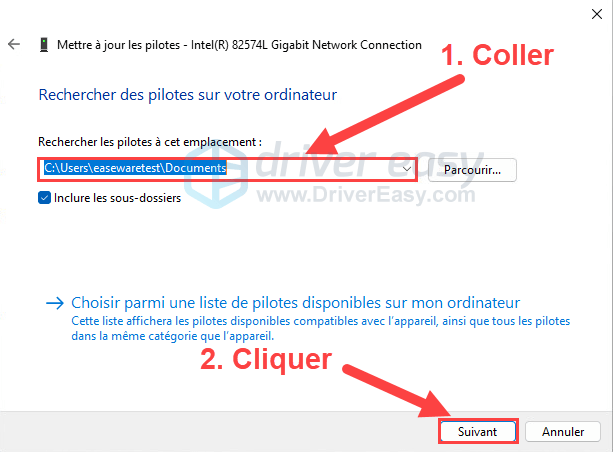
8) Attendez que le processus d’installation du pilote se termine.
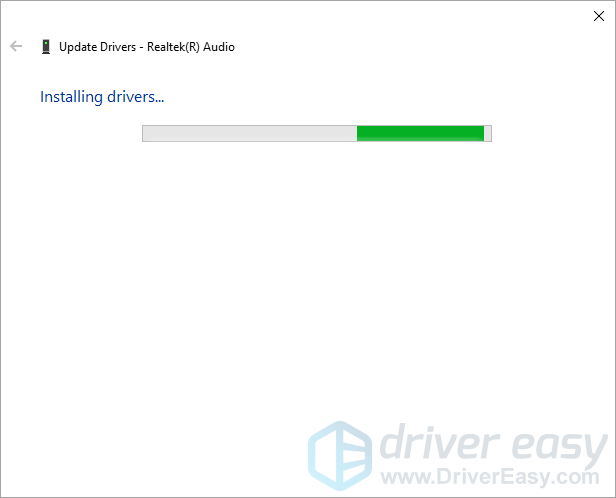
9) Une fois le pilote installé avec succès, une fenêtre s’affichera et vous informera que Windows a mis à jour vos pilotes avec succès.
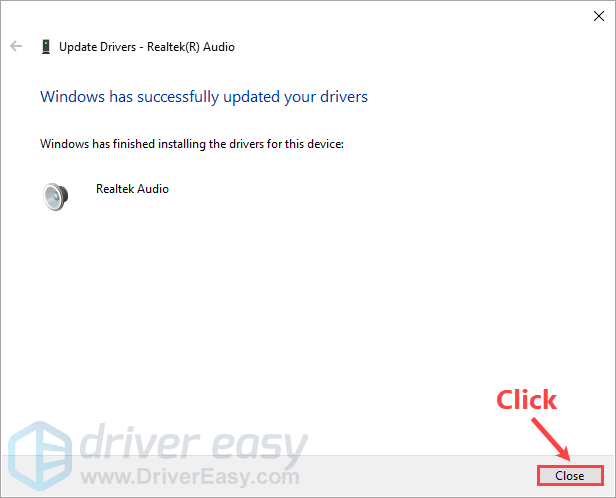
Windows indique « Les meilleurs pilotes pour votre périphérique sont déjà installés » ?
Si vous recevez un message disant « Les meilleurs pilotes pour votre appareil sont déjà installés », ne vous inquiétez pas. Parfois, Windows pense que vous avez déjà le dernier pilote alors que ce n’est pas le cas. C’est assez courant, surtout avec les appareils plus anciens.
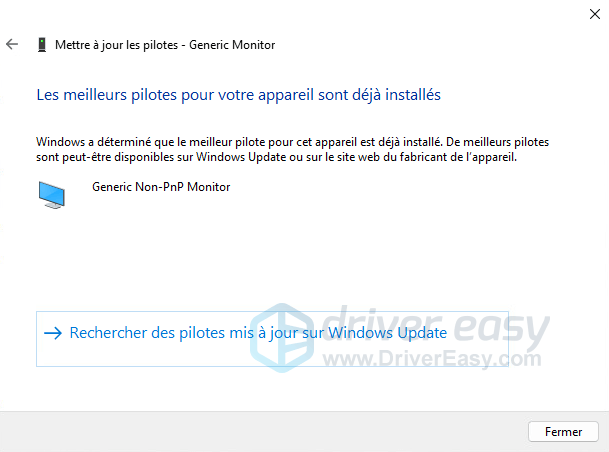
Si vous recevez ce message, vous pouvez encore mettre à jour le pilote :
1) Sur votre clavier, appuyez simultanément sur la touche du logo Windows et R pour ouvrir la boîte de dialogue Exécuter. Tapez devmgmt.msc dans la boîte Exécuter et cliquez sur le bouton OK pour ouvrir le Gestionnaire de périphériques.
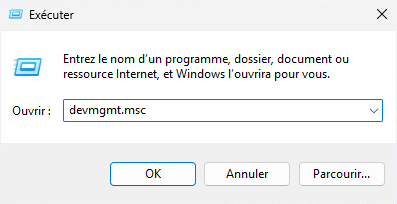
2) Dans le Gestionnaire de périphériques, développez les catégories et localisez le périphérique pour lequel vous souhaitez mettre à jour le pilote. Faites un clic droit sur le nom du périphérique et cliquez sur Mettre à jour le pilote (dans votre cas, cela peut être Mettre à jour le logiciel du pilote…)
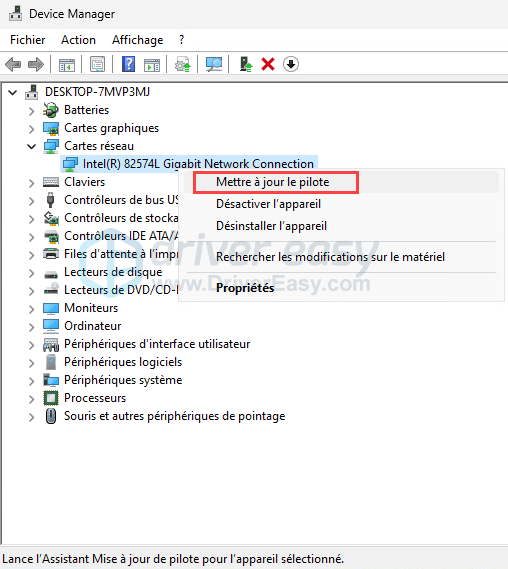
3) Sélectionnez Parcourir mon poste de travail pour rechercher des pilotes.
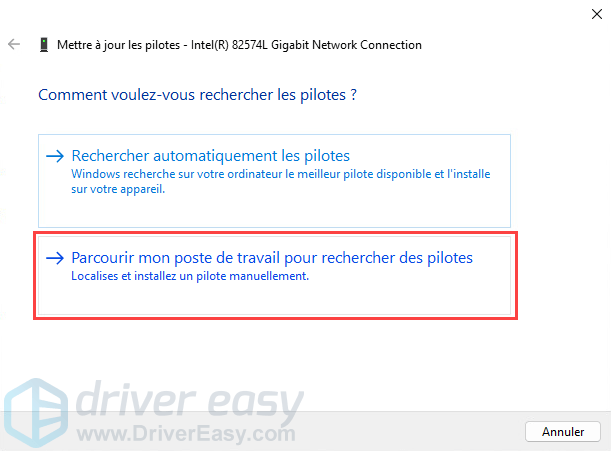
4) Cliquez sur Choisir parmi une liste de pilotes disponibles sur mon ordinateur.
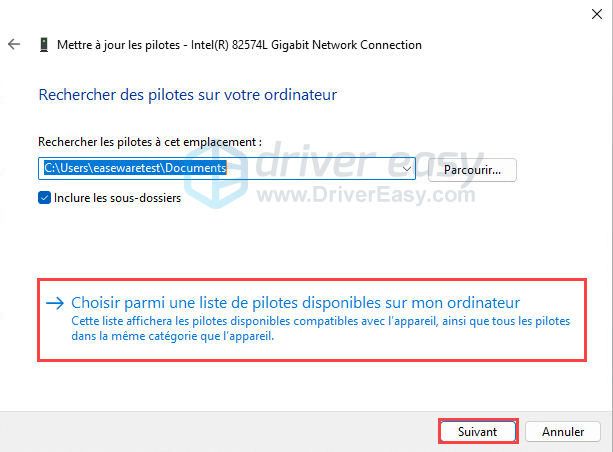
5) Cliquez sur Disque fourni…
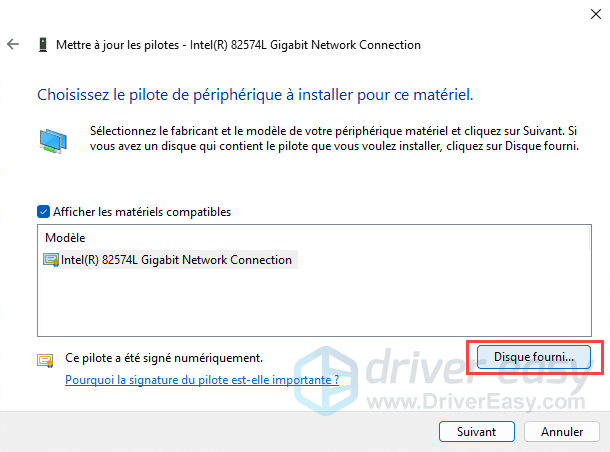
6) Collez l’adresse que vous avez copiée plus tôt à l’étape 2 dans le champ de localisation, puis cliquez sur OK.
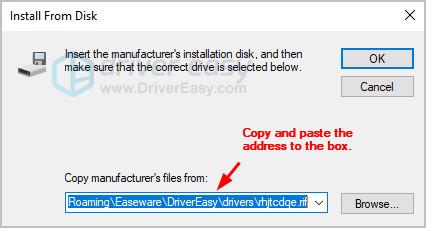
7) Cliquez sur Suivant.
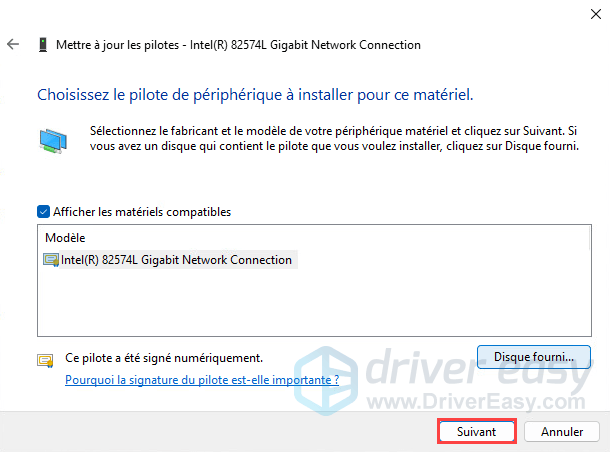
8) Si vous recevez l’avertissement suivant, cliquez sur Oui pour terminer la mise à jour du pilote.